Come salvare e dove trovare i punti salienti di Overwatch sul tuo computer
Overwatch è un gioco sparatutto in prima persona a squadre sviluppato e pubblicato da Blizzard Entertainment. Sebbene Overwatch non sia gratuito, ci sono ancora milioni di utenti che giocano a Overwatch in tutto il mondo. Pertanto, puoi ottenere argomenti simili con molti altri giocatori di Overwatch. Puoi vedere molti video di registrazione di gameplay di Overwatch su YouTube e altri siti online. Se vuoi condividere i tuoi risultati e momenti eccellenti, puoi utilizzare i punti salienti di Overwatch o un software di registrazione di giochi di terze parti.
Highlights è la funzione di registrazione dello schermo integrata in Overwatch. Puoi ottenere i migliori 5 di oggi, i momenti salienti catturati di recente e salvati per registrare brevi clip delle precedenti partite di Overwatch. Tuttavia, ci sono questi o quei limiti nella registrazione del gameplay di Overwatch. Anche se salvi i momenti salienti di Overwatch sul tuo computer, hai comunque bisogno di un altro registratore dello schermo per registrare e salvare il video di gioco di Overwatch.
Da questo articolo, puoi conoscere i passaggi dettagliati per registrare video clip di giochi Overwatch brevi e lunghi. Basta leggere e seguire.
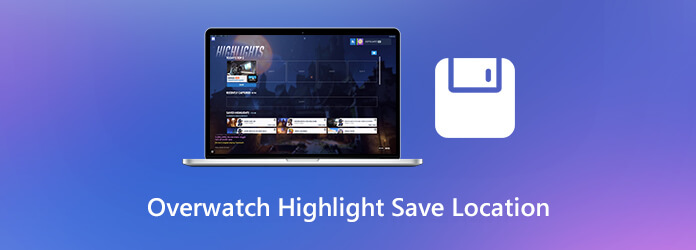
I momenti salienti di Overwatch non possono registrare lunghi video di gioco. Puoi registrare gli ultimi 12 secondi del gioco Overwatch fino a 3 momenti salienti recenti per round. Nel frattempo, puoi memorizzare fino a 36 momenti salienti di Overwatch alla volta. Il punteggio più alto di Overwatch, il salvavita e altri momenti salienti nella Top 5 di oggi verranno automaticamente sostituiti con nuovi momenti salienti dopo 24 ore.
Per aggirare le restrizioni sui momenti salienti di Overwatch, puoi usare Registratore schermo Blu-ray Master. Il software di registrazione del gioco consente agli utenti di registrare video e audio del gameplay di Overwatch per ore e persino giorni. Non esiste una durata massima di registrazione. Puoi utilizzare i tasti di scelta rapida o le opzioni sullo schermo per registrare i momenti salienti di Overwatch mentre giochi velocemente. Ecco le principali funzionalità che puoi ottenere.
Passo 1 Avvia Blu-ray Master Screen Recorder dopo l'installazione. Per registrare e salvare i momenti salienti di Overwatch e il video di gioco, scegli Videoregistratore nell'interfaccia principale.

Passo 2 Seleziona la finestra di Overwatch come interfaccia di cattura dello schermo. Per registrare il video del gioco Overwatch con audio, attiva Sound System. Ovviamente puoi aggiungere voiceover e webcam overlay in base alle tue necessità.

Passo 3 Clicchi REC per avviare la registrazione di Overwatch. Puoi modificare e fare uno screenshot durante la registrazione su Overwatch.

Passo 4 Dopo la registrazione, fare clic su Giocare per avere un'anteprima. Alla fine, fare clic Risparmi per salvare i migliori momenti salienti di Overwatch come MP4 e altri formati.

Inoltre, puoi registrare lo schermo di Overwatch gratuitamente con Blu-ray Master Free Online Screen Recorder. Lo strumento di acquisizione online dei momenti salienti di Overwatch consente agli utenti di farlo registrare video di gioco con audio fino a 24 fps. Il formato video di output predefinito è WMV.
Overwatch non salverà automaticamente i momenti salienti sul tuo computer. Pertanto, è necessario adottare misure per salvare manualmente i momenti salienti di Overwatch su Windows o Mac. Ecco il tutorial per salvare i momenti salienti su Overwatch.
Passaggio 1: apri Overwatch. Scegliere Controls e passa a Richiedi evidenziazione la zona.
Passaggio 2: utilizza i tasti di scelta rapida di Overwatch per la cattura dello schermo. Il video dei momenti salienti di Overwatch verrà salvato in Acquisizione recente dopo aver premuto.
Passaggio 3: apri il menu In evidenza. Seleziona il video highlight di Overwatch che desideri salvare. Quindi scegli Record dal menu del tasto destro.
Passaggio 4: continua a registrare per salvare i momenti salienti di Overwatch su PC.
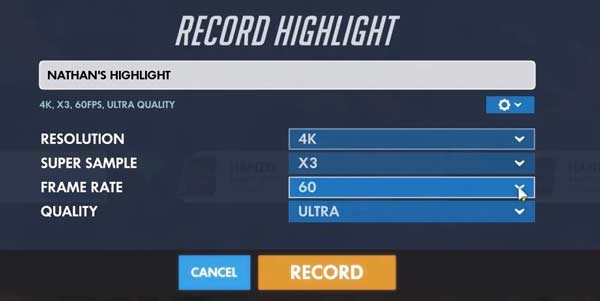
Allora dove vengono salvati i tuoi momenti salienti di Overwatch di 12 secondi? Per trovare tutti i momenti salienti di Overwatch, puoi andare su Documenti cartella. Trova e fai clic su Overwatch cartella. È la cartella di output predefinita per tutti i momenti salienti. Puoi trovare tutti i video dei momenti salienti di Overwatch in formato MP4. Successivamente, puoi utilizzare qualsiasi lettore multimediale per guardare i momenti salienti di Overwatch.
Come modificare la posizione di salvataggio dei punti salienti registrati di Overwatch?
Innanzitutto, assicurati che Overwatch sia chiuso. stampa Windows sulla tastiera. Quindi digitare% Documents% e premere entrare sulla tastiera. Vai alle impostazioni di Overwatch tramite \ Documents \ Overwatch \ Impostazioni. Apri un file denominato Settings_v0.ini file. Trova FilmExport e aggiungi [MovieExport. 1] di seguito. Successivamente, aggiungi dove vuoi salvare i momenti salienti di Overwatch con VideoPath = "". Salva le modifiche e riavvia Overwatch. È così che cambi la posizione dei momenti salienti di Overwatch.
Come salvare i momenti salienti di Overwatch in 1080p?
Puoi modificare le impostazioni dei momenti salienti per salvare i momenti salienti di Overwatch a 1080p, 720p e altre risoluzioni. Nel Evidenzia salvataggio di Overwatch finestra, aprire l'elenco Risoluzione per modificare la risoluzione video. Inoltre, puoi regolare la frequenza dei fotogrammi, la qualità del video e il super campione prima di esportare.
Come condividere i punti salienti di Overwatch su PS4?
Puoi condividere i momenti salienti premendo il tasto Condividi pulsante a sinistra del touchpad. Se non puoi condividere i momenti salienti di Overwatch su PS4, puoi andare su Impostazioni profilo abilitare condivisione e trasmissione.
Tutto sommato, puoi salvare i momenti salienti di Overwatch con i passaggi precedenti. Oppure puoi modificare i punti salienti di Overwatch predefiniti per salvare la posizione ovunque tu voglia. Se desideri registrare il gameplay di Overwatch per molto tempo, puoi scaricare gratuitamente Blu-ray Master Screen Recorder e provarlo subito.
Più Reading
Guida definitiva per convertire M4V in MP4
M4V è uguale a MP4? Come posso convertire M4V in MP4 su Windows? Esiste un convertitore gratuito da M4V a MP4 per Mac? Questo post condivide 5 semplici modi per convertire M4V in MP4 su Mac, PC Windows e online gratuitamente.
League of Legends Replay - Come acquisire e scaricare LOL Replay con facilità
League of Legends fornisce la funzione di riproduzione LOL predefinita per acquisire i video di gioco. Scopri ulteriori dettagli su come visualizzare, registrare e scaricare i file con facilità dall'articolo.
Come registrare Pokémon GO su Android e iPhone
Come posso registrare Pokémon GO? Questo post ti mostrerà due semplici modi per registrare Pokémon GO sul tuo Android e iPhone con alta qualità.
2 modi per registrare Clash of Clans su Android senza root
Stai ancora cercando la migliore app per la registrazione dello schermo di Clash of Clans? Ecco i passaggi dettagliati per registrare Clash of Clans su Android senza il rooting. Puoi controllare questo articolo per ottenere 2 scelte facili.